Il prompt dei comandi
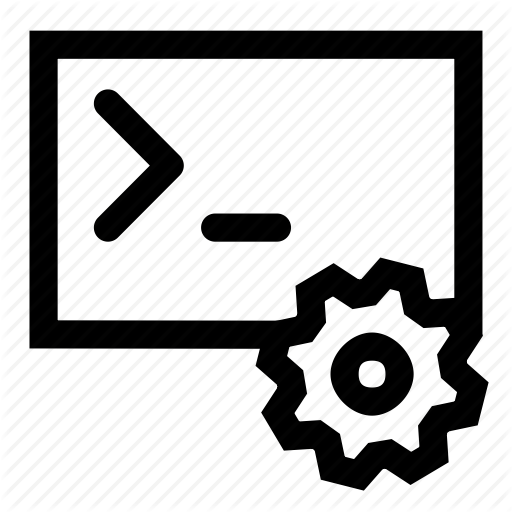
Il "CMD" è l'abbreviazione di "Command Prompt", che è un'applicazione a riga di comando presente nei sistemi operativi Windows. Il Command Prompt consente agli utenti di interagire con il sistema operativo Windows tramite comandi di testo anziché utilizzare un'interfaccia grafica. Questo strumento è utile per eseguire una varietà di operazioni di sistema, automatizzare compiti, diagnosticare problemi e configurare il sistema.
Ecco come puoi utilizzare il Command Prompt su Windows:
Apri il Command Prompt:
- Windows 10/Windows 11: Puoi aprirlo cercando "cmd" o "Prompt dei comandi" nel menu Start o facendo clic con il tasto destro del mouse sul pulsante Start e selezionando "Prompt dei comandi" o "Windows Terminal".
- Windows 7: Puoi trovare il Command Prompt nel menu Start sotto la cartella "Accessori".
Interfaccia del Command Prompt: Quando apri il Command Prompt, vedrai una finestra nera con un prompt lampeggiante (C:\> di solito). È qui che inserirai i comandi.
Esegui comandi:
- Digita un comando e premi "Invio" per eseguirlo. Ad esempio, puoi digitare ipconfig per visualizzare le informazioni sulla configurazione IP del tuo computer.
- Usa il comando help o /? per ottenere informazioni sui comandi specifici. Ad esempio, ipconfig /? fornirà informazioni sulla sintassi e sulle opzioni del comando ipconfig.
Naviga tra le cartelle:
- Usa il comando cd (change directory) per spostarti tra le cartelle. Ad esempio, cd Documenti ti porterà nella cartella "Documenti".
- Usa cd .. per tornare alla cartella superiore.
Automatizza le attività: Puoi scrivere script batch (file con estensione .bat) per eseguire una serie di comandi in sequenza. Questi script possono automatizzare compiti ripetitivi.
Gestisci file e cartelle: Puoi utilizzare comandi come dir (elenco dei file e delle cartelle), copy (copia file), move (sposta file), del (elimina file) e altri per gestire i file e le cartelle.
Amministratore: Alcuni comandi richiedono privilegi amministrativi. Per eseguirli come amministratore, fai clic con il tasto destro sull'icona del Prompt dei comandi e seleziona "Esegui come amministratore".
Esci dal Command Prompt: Per chiudere il Command Prompt, puoi digitare exit e premere "Invio" o fare clic sulla "X" nella parte superiore della finestra.
Il Command Prompt è un potente strumento per gli utenti avanzati e gli amministratori di sistema che vogliono avere un maggiore controllo sul sistema operativo Windows. Tuttavia, è importante essere cauti quando si utilizzano comandi in quanto operazioni errate possono influire sul funzionamento del sistema.
Per formattare una chiavetta USB utilizzando il prompt dei comandi (CMD) su un computer Windows, puoi seguire questi passaggi:
Nota: La formattazione cancellerà tutti i dati sulla chiavetta USB. Assicurati di aver eseguito il backup di tutti i dati importanti prima di procedere.
Inserisci la chiavetta USB nel computer.
Premi Win + R sulla tastiera per aprire la finestra "Esegui". Digita "cmd" e premi Invio per aprire il prompt dei comandi.
Nel prompt dei comandi, digita diskpart e premi Invio. Questo aprirà l'utilità DiskPart, che ti permetterà di gestire i dischi e le unità.
Digita list disk e premi Invio per visualizzare un elenco dei dischi sul tuo computer. Identifica la chiavetta USB in base alla dimensione. Assicurati di selezionare il disco corretto per evitare la formattazione accidentale di un'altra unità.
Digita select disk X, dove "X" è il numero del disco associato alla chiavetta USB che desideri formattare. Ad esempio, se la tua chiavetta USB è il disco 2, digita select disk 2.
Ora digita i seguenti comandi uno alla volta e premi Invio dopo ciascuno di essi:
- clean: Questo comando eliminerà tutte le partizioni presenti sulla chiavetta USB.
- create partition primary: Questo comando creerà una nuova partizione primaria sulla chiavetta USB.
- select partition 1: Se hai creato una nuova partizione, seleziona la partizione 1.
- format fs=ntfs quick: Questo comando formatta la partizione in formato NTFS in modo rapido. Se preferisci utilizzare il formato FAT32, puoi sostituire "ntfs" con "fat32".
Dopo che il processo di formattazione è completo, digita exit per uscire dall'utilità DiskPart.
Chiudi la finestra del prompt dei comandi.
La tua chiavetta USB è ora stata formattata con successo. Puoi scollegarla in modo sicuro dal computer e iniziare a utilizzarla nuovamente.
